
我個人覺得「影片分割」也是Any Video Converter的強項,最主要是它可以一次分割出多個檔案出來,同性質的軟體有的都只能一次切割一部分,但若提到它的字幕合併問題,對我來說簡直是一場災難,我試了很久,預覽影片時總是沒有字幕,網路上提及的一些方法我試了也沒用,詳情請看以下的說明吧。
下載:Any Video Converter 繁體中文免安裝版
【影片分割】
請加入欲切割的影片後,由下圖標示出進入分割的視窗

和其他工具相同,藉由播放或拖拉的方式將影片調至要切割的片段,然後分別點擊「起始時間」與「結束時間」的按鈕,你會發現當你第一次按起始時間按鈕時,Any Video Converter就會幫我加入一個片段(Segment)到下方,此時再按「結束時間」的按鈕就可以將要切割的片段標示出來了,你可以由下圖紅框處得知此片段所剪切的時間為何,如果有錯誤記得要調整一下

經過上面的步驟,其實你已經可以回到主畫面進行轉檔、切割了,但是你如果要切割的地方不只一處,那麼你可以繼續點擊「New Segment」來新增剪輯片段

同樣地,我們繼續針對新的片段來設定起始、結束時間(記得一定要設才會準確),以此類推,這樣就可以一次切割出許多片段出來了

回到主畫面,這裡的轉換要注意一下:以剛剛的例子來看,我們建立了二個分割片段,由下圖可以看出這二個片段是往外縮的,這樣可以方便我們做辨別,但在每段影片前面都有一個核取方塊,如果轉換的時候是由 ① 來轉換,那麼記得把原始檔前面的核取方塊取消,不然工具就會一起把原始檔轉出,由此可知,「開始轉換」這個按鈕會依據影片的核取方塊是否有勾選來進行操作,除此之外,我們也可以利用每段影片後面的「轉換當前檔案」的按鈕來進行個別的轉檔,如下圖 ② 所示
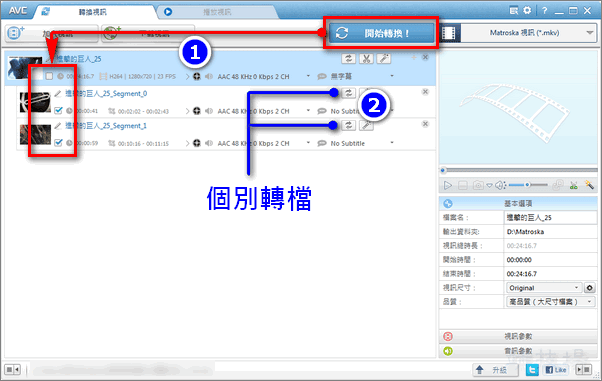
將574MB的MKV檔案切割一個片段出來,輸出格式一樣為MKV,不用5秒鐘就完成,給它拍拍手!但是如果把標準拉成和Video Converter Factory Pro一樣,將輸出格式改為MP4呢?那麼切割的時間就變成30秒左右,比較慢,但還在可接受範圍。
同時套用多重分割與合併?
那它能否將分割的片段搭配合併的功能,直接輸出單一的檔案呢?讓我們試著將分割的片段設為合併
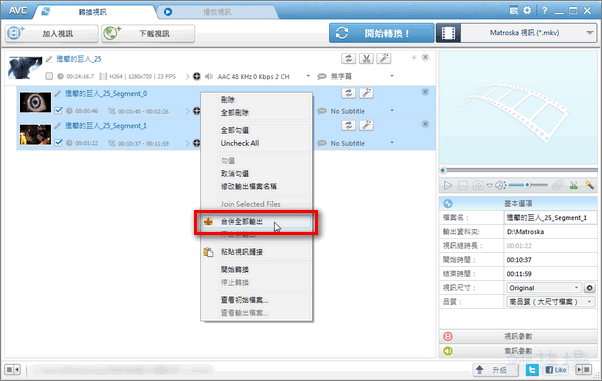
可以看出當我把分割出來的片段設定為合併時,它還是依附在原始檔案中,也就是說這樣轉出來的結果會是原始檔案後面加上新的切割片段,因此,要同時進行分割又合併起來,目前似乎無法做到,只能分二次進行,先分割→再合併,話雖如此,但它的切割工具還是比一般的工具好用,無損它在我心中的評價

【影片、字幕合併】
在加入影片檔後,由下圖標示處加入字幕檔,目前支援Srt、Ass格式

原本以為這樣就可以順利將影片和字幕合併了,但引言中有提到,它的字幕問題對我來說真的是一場災難,首先我開始轉檔時,發現怎麼沒有反應,後來發現太複雜的字幕它無法處理,好吧,我就把原來的Ass字幕用「SrtEdit」存成最簡單的Srt格式,嗯!可以轉檔囉!但災難來了:轉出來的影片沒有字幕
後來我檢查了一下,我發現在用內建的「播放視訊」功能來播放影片時,是可以正常顯示字幕的,但在轉檔時的預覽視窗中卻看不到字幕,這有什麼差別,有的!預覽看不到字幕,代表你轉出來的也會沒有字幕

試了一下網路上的討論,修改了MPlayer的Config檔、subfont字型,情況也是相同,又試了修改內建的字幕設定、把字幕換成英文版、或用不同的影片格式來測試,甚至用不同的電腦測試、不管是安裝版或者是免安裝版都沒有效果,這讓我很失望呀,要嘛就是我的電腦問題,要嘛就是我真的不會設定,可是若是正常輸出字幕需要做這麼煩雜的處理,那麼真的很不友善,所以這一點讓我對Any Video Converter的字幕合併功能打了很差的分數,結論是我失敗了,我無法正常轉出有字幕的影片,知道怎麼解決這個問題的人非常歡迎告訴我,不要讓我錯怪了這套好工具
順道提一下,如果你是可以正常執行字幕合併的人,那麼在「設定」→「字幕」的選項中,可以調整字幕的編碼、所在位置、字幕的大小和字體,原本很高興它有內建的字幕大小功能,不過現在因無法正確的轉出字幕,無法做測試囉

延伸閱讀:
.[教學/下載] Any Video Converter Free (一) 影片轉檔與影片合併
.[教學] Any Video Converter Free (三) 影片旋轉/翻轉、浮水印、影片特效與視訊下載
.[特別企劃] 多媒體影音工具轉檔、分割、合併、字幕功能大PK